デジタル形式で入手できる書籍の人気が高まっています。ただし、電子書籍マネージャーは、特に電子書籍の大規模なカタログを所有している場合に、読書習慣に真の価値を加えます。適切なソフトウェアを使用していれば、電子書籍を管理および整理できる可能性が高くなります。キャリバーとWindows 用の書籍管理ソフトウェアには、次のような利点があります。
Kindle 用 Calibre 電子ブック リーダー
Calibre は、無料のクロスプラットフォームの電子書籍リーダーおよび管理ソフトウェアです。 Kindle に最適で、電子書籍の表示、編集、作成、変換に役立ちます。すべての主要な電子書籍形式をサポートし、カバーしているため、包括的な電子書籍ビューアとしての資格があります。このソフトウェアは、すべての主要メーカーの電子書籍デバイスをサポートしています。
キャリバーの特徴
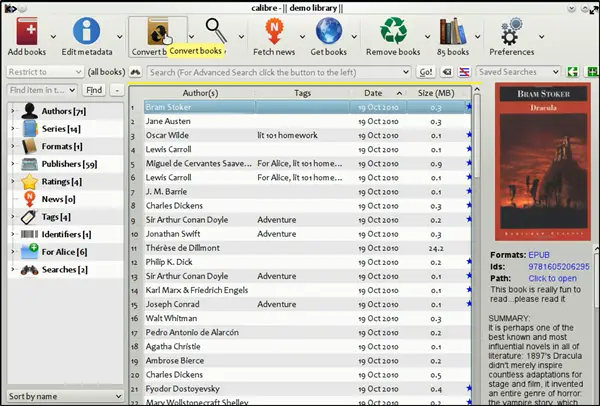
メインインターフェイスはすっきりしていて、よく整理されています。次のタブとその機能は、「」の下にあります。アクション' ツールバー。
- 本を追加する
- メタデータの編集
- 本を変換する
- ビュー
- ニュースを取得する
- 本を入手する
- 本を削除します。
さまざまなCalibre機能の機能
Calibre は、電子書籍、新聞、雑誌、さらにはコミックも管理します。初めて Calibre をダウンロードしてインストールするときに、Calibre ようこそウィザードが表示されます。デジタル ファイルを保存する場所を決定できます。その後、使用する電子書籍デバイスを指定できます。電子書籍デバイスが「メーカー」リストに表示されていない場合は、「汎用」デバイスを選択できます。
- 本を追加 – コレクションに本を追加できます。メニューには 7 つのバリエーションがあり、ボタンを右クリックしてアクセスできます。
- メタデータの編集 – このオプションを使用すると、書籍のメタデータを編集できます。つまり、書籍の表紙やタイトルなどを変更できます。また、書籍に電子書籍形式を追加または削除することもできます。
- 書籍の変換 – XML、CSV、BiBTeX、EPUB、MOBI などの目的の形式に書籍を簡単に変換できます。非常に簡単なワンクリック操作です。
- 表示 – このアクションにより、電子書籍ビューア プログラムに書籍が即座に表示されます。このフリーウェアは、書籍コレクションを閲覧するための 3 つの組み込みライブラリ ビューをサポートしています。カバー、タイトル、タグ、著者、発行者などを使用します。また、[設定] > [インターフェイス] > [動作] で、内部ビューアで開く形式を設定することもできます。
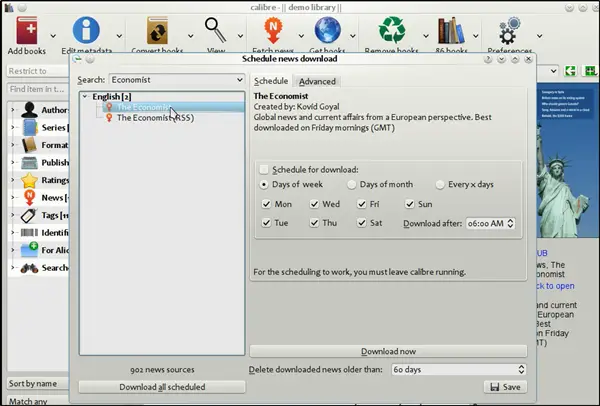
- ニュースの取得 – この機能を使用して、エコノミスト、ワシントン ポスト、ニューヨーク タイムズなどの Web サイトからニュースをダウンロードし、電子書籍に変換して、空いた時間に読めるようにします。
- 書籍を入手 – 書籍の名前またはタイトルを指定するだけで、書籍の購入またはダウンロードが簡単になります。
- 本を削除する – 一目瞭然です。
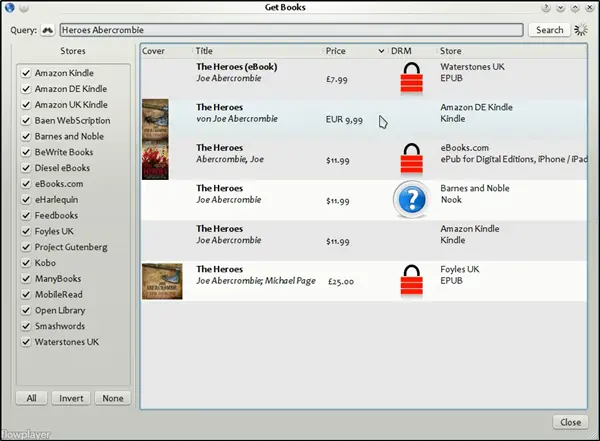
そのため、メイン ウィンドウの大きなボタンがほとんどのニーズに対応し、適切に分類されたコンテキスト メニューにより、探しているものをすばやく簡単に見つけることができます。 「」の結果本を入手する' は、最低価格版の電子書籍販売 Web サイトを自動的に表示します。したがって、貴重なお金を節約できます。
Calibre はほぼすべての電子書籍リーダーをサポートしており、更新されるたびにより多くのデバイスと互換性があります。ワイヤレスまたはケーブルを使用して、電子書籍をあるデバイスから別のデバイスに数秒で転送できます。追加のツールは必要ありません。また、Calibre はデバイスに最適なファイル形式を送信し、必要に応じて自動的に変換します。
最後に、ご覧のとおり、このソフトウェアには便利な機能が豊富にあります。何か足りないものが見つかった場合は、組み込みのプラグイン エクスプローラーを試すことができます。利用可能なプラグインの膨大なライブラリは、Calibre のユーティリティをさらに強化するのに役立ちます。これらを直接参照して、ワンクリックでインストールします。
Windows PC 用 Calibre 電子書籍ライブラリ管理ソフトウェア
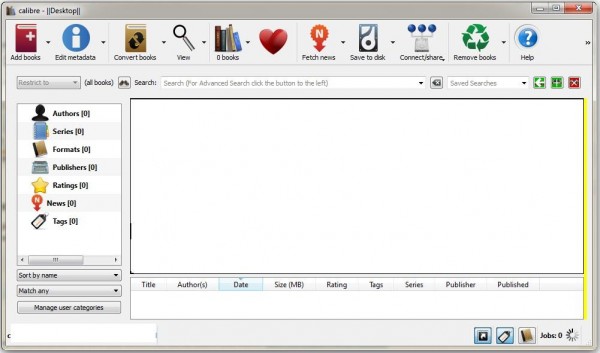
Calibreの使い方は非常に簡単です。まず、アプリケーションをダウンロードする必要があります。完了すると、次のメッセージが表示されます。「ウェルカムウィザード」。ソフトウェアで電子書籍を管理する場所を指定します。この目的のために新しいフォルダーを作成することをお勧めします。次に、使用しているデバイスの電子書籍リーダーについて言及します。このプロセスが完了すると、Calibre が設定され、電子書籍コレクションを管理できるようになります。
インターフェイス メニューのオプションを実行すると、次の画像が表示されます。
- 本を追加します:をクリックすると、ライブラリに本を追加して並べ替えることができます。「本を追加」。選択すると、書籍が自動的にダウンロードされます。ただし、その実行中に、進行状況を示す通知が表示されます。
- メタデータを編集します。編集する書籍をクリックし、メタデータの編集ボタンを押すか、E キーを押します。ダイアログが開き、メタデータのあらゆる側面 (タイトル、作成者など) を編集できます。このオプションには、編集をより迅速かつ効率的に行うための多くの機能が含まれています。
- 本を変換する: デフォルトでは、Calibre は 10 を超える標準的な eBook テキスト形式をサポートしています。必要に応じて、プラグインを追加して、さらに多くの変換機能を有効にすることができます。変換は 1 冊の本またはバッチで実行でき、Calibre は多数の入力形式を受け入れることに注意してください。さらに、変換プロセスを微調整して結果を改善するためのオプションが他にもたくさんあります。
- ビュー:PC 上で好みの形式で電子書籍を読みたい場合は、単に'ビュー'これで読む準備は完了です。
- 本を入手する: このオプションは、さまざまな商用およびパブリック ドメインの書籍ソースから必要な電子書籍を検索するのに役立ちます。
このソフトウェアには他にも多くのオプションが用意されています。ここで重要なのは、このプログラムはオリジナルのコンテンツを変換するだけでなく、確立されたデジタルブックを適切な形式に設定し、接続されたリーダーと同期することです。
フォントの読みやすさを改善できる場合があります。口径電子書籍ビューアを使用して、Microsoft ClearTypeチューナー。フォントがぼやけていると感じた場合は、このツールを使用してみてください。このツールは、ラップトップや高品質フラット パネル ディスプレイなど、デジタル インターフェイスを備えたカラー LCD の可読性を向上させます。
キャリバーをダウンロード
そこからダウンロードできますホームページ。
全体として、Calibre は本好きのために、本好きによって作られたと考えて間違いありません。また、オープンソース プロジェクトであるため、期待に応えられるよう、何百人ものボランティアが開発し、定期的にアップデートを提供しています。
その一部をご紹介します最高の無料 ePub リーダーWindows 11/10用。
Calibre 電子書籍の代替品は何ですか?
それは数え切れないほどあるでしょう。以下は、Calibre の代わりに使用できる人気の電子書籍リーダーのリストです。これには、Adobe Digital、Freda、Camp Tools、Kindle、Cool Reader、KooBits が含まれます。 epub の関連付けを他のアプリケーションではなく Edge に変更することで、Microsoft Edge を使用して電子書籍を開くこともできます。






![deepseek検証コードが受信されていない[修正]](https://rele.work/tech/hayato/wp-content/uploads/2025/02/DeepSeek-Verification-code-not-received-Fix.jpg)